iTunes dan Finder tidak Mengenali iPhone 15: Berikut ialah 8 Penyelesaian
Jika anda mendapati iTunes atau Finder anda tidak mengenali iPhone 16/15 anda dan memerlukan bantuan untuk memikirkan perkara yang perlu dilakukan, siaran ini akan memberi anda lapan penyelesaian. Terdapat banyak sebab yang mungkin disebabkan oleh perkakasan atau perisian. Tapi jangan risau. Catatan ini akan menyenaraikan semuanya. Anda boleh menyemaknya satu persatu. Jika, malangnya, iTunes atau Finder anda masih tidak berfungsi, terdapat juga alat alternatif dalam siaran ini. Anda boleh menggunakannya untuk mengurus peranti iOS anda apabila iTunes atau Finder tidak mengenali iPhone anda.
Senarai Panduan
Bahagian 1: 8 Penyelesaian Apabila Komputer Tidak Dapat Mengesan iPhone Bahagian 2: Alternatif Apabila iTunes dan Finder Tidak Berfungsi Bahagian 3: Soalan Lazim tentang iTunes tidak Mengenali iPhoneBahagian 1: 8 Penyelesaian Apabila Komputer Tidak Dapat Mengesan iPhone
1. Periksa USB atau Kabel Lightning
Jika kabel USB atau kilat anda salah atau terdapat beberapa isu dengan wayar, iTunes atau Finder tidak akan mengenali iPhone anda. Jadi, sebelum anda menyambungkan iPhone anda ke komputer anda, anda harus memastikan sama ada pegawai Apple menyokongnya. Dan anda harus memastikan integriti wayar.

2. Semak Port iPhone
Seperti yang kita sedia maklum, port iPhone sering menjadi kotor atau basah. Jadi, apabila anda memasukkan kabel ke dalam komputer, mungkin tiada tindak balas. Kemudian, anda perlu membersihkan port atau mengeringkannya untuk memastikan sambungan berjaya.
3. Kemas kini Versi iTunes
Kadangkala, iTunes perlu mengenali iPhone mungkin sebabnya versi iTunes perlu dikemas kini. Anda boleh pergi untuk menyemak versi dan mengemas kininya. Dalam macOS, anda boleh mengklik butang "Keutamaan" pada iTunes untuk melihat sama ada terdapat kemas kini. Jika anda pengguna Windows, anda harus pergi ke tapak web Apple untuk menyemak versi.
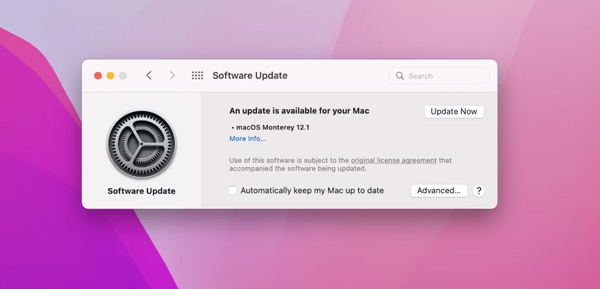
4. Ketik Amanah pada iPhone
Mengetik Amanah pada iPhone 15/14/13 anda adalah yang terbaik apabila anda mula-mula menyambungkan komputer. Jika anda terlupa untuk melakukannya pada kali pertama, anda boleh pergi untuk menetapkan semula privasi. Pergi ke apl Tetapan pada iPhone, kemudian ketik "Umum". Terdapat pilihan "Reset"; anda harus mengetik "Tetapkan Semula Lokasi & Privasi" daripada senarai. Dan kemudian, apabila anda menyambungkan iPhone anda ke komputer sekali lagi, akan ada Tetingkap pop timbul. Sila ingat untuk mengetik "Amanah" kali ini.
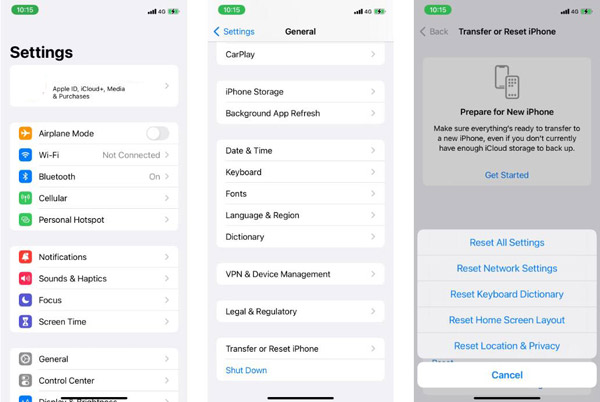
5. Kemas kini Pemacu Apple dalam Windows
Tidak seperti macOS, apabila anda menggunakan iTunes pada Windows, anda mesti memasang Pemacu USB Peranti Mudah Alih Apple. Jadi, apabila pemacu sudah lapuk, Windows anda tidak akan mengesan iPhone anda juga. Jika anda memuat turun iTunes di tapak web rasmi Apple, anda harus pergi ke "File Explorer" untuk mencari "usbaapl64.inf" atau usbaapl.inf dan klik kanannya untuk memasang.
Dan jika anda memuat turun iTunes dari Microsoft Store, anda harus mengklik kanan butang "Mula" untuk memilih Pengurus Peranti. Dan anda boleh melihat butang "Peranti Mudah Alih" daripada senarai. Maka adalah lebih baik jika anda mengklik kanan "Apple iPhone" untuk mengemas kini pemacu.
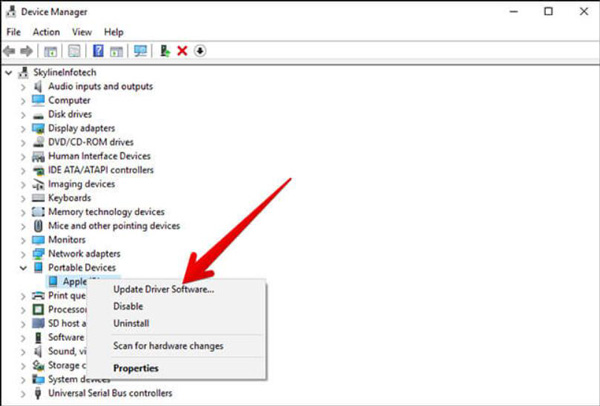
6. Kemas kini Versi Sistem Pengendalian
Kadangkala, sistem pengendalian yang lapuk akan menyebabkan banyak isu dan pepijat apabila anda menggunakan perisian tersebut. Jadi, anda boleh menyemak versi sistem pengendalian dan mengemas kininya jika ia sudah lapuk. Jika tidak, anda boleh mencuba mod serasi untuk menjalankan perisian untuk melihat sama ada iTunes tidak mengenali iPhone anda.
7. Mulakan semula iPhone
Memulakan semula iPhone anda 15/14/13 sentiasa boleh menyelesaikan kebanyakan masalah, seperti sebab AirDrop tidak berfungsi pada iPhone anda. Jadi, anda boleh pergi untuk memulakan semula iPhone anda untuk melihat sama ada iTunes tidak mengenali isu iPhone anda boleh diselesaikan. Anda boleh pergi ke "Umum" daripada apl "Tetapan" dan tatal ke bawah untuk mengetik Tutup. Maka adalah lebih baik jika anda memegang butang sisi untuk but semula iPhone anda.
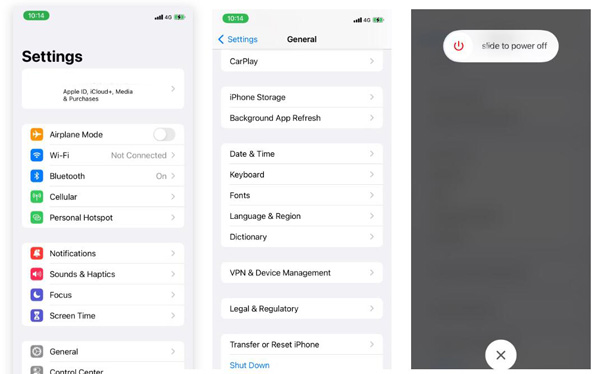
8. Semak Laporan Sistem
Jika anda mencuba semua penyelesaian di atas, anda perlu menyemak laporan sistem pada macOS Ventura anda. Anda boleh menahan kekunci Pilihan dan klik butang Apple. Kemudian klik butang Laporan Sistem daripada Maklumat Sistem.
Anda boleh melihat sama ada iPhone 15/14/13 anda dipaparkan apabila anda menyambungkannya ke komputer. Jika tiada peranti iPhone, ini bermakna sambungan salah. Dan jika peranti iPhone anda dipaparkan, ini bermakna isu perisian. Anda mungkin perlu menutup perisian anti-virus atau anti-malware untuk memeriksa iTunes tidak mengenali masalah iPhone.
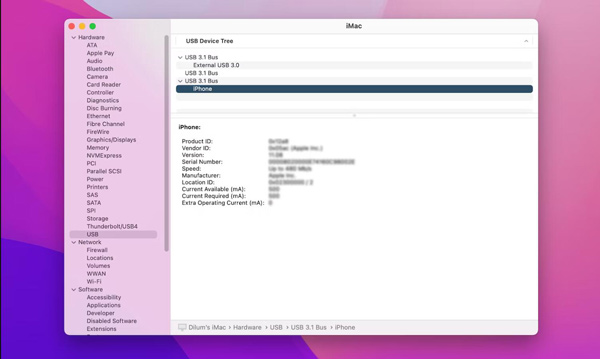
Bahagian 2: Alternatif Apabila iTunes dan Finder Tidak Berfungsi
Jika anda tidak dapat menyelesaikan iTunes atau Finder tidak mengenali isu iPhone, anda boleh mencuba alternatif iTunes untuk menyelesaikan tugas anda. Dan AnyRec PhoneMover akan disyorkan kepada anda. Perisian ini boleh melakukan apa sahaja yang anda perlukan dalam iTunes. Anda boleh memindahkan fail dan data dari iPhone anda ke Windows. Dan Pembuat Nada Dering dalam AnyRec PhoneMover lebih mudah digunakan daripada iTunes.

Pindahkan fail dan data apabila iTunes mencatatkan berfungsi pada Windows.
Buat nada dering pada iPhone, yang lebih mudah daripada iTunes.
Sandarkan kenalan tanpa mengakses akaun Apple.
Segerakkan fail antara iOS tanpa menggunakan iTunes pada komputer.
100% Selamat
Langkah 1.Gunakan kabel untuk menyambungkan iPhone ke komputer untuk memindahkan fail. Anda boleh melihat fail media dan data akan dikategorikan di sebelah kanan skrin. Dan kemudian, klik butang "Pindah" untuk menghantarnya ke komputer.
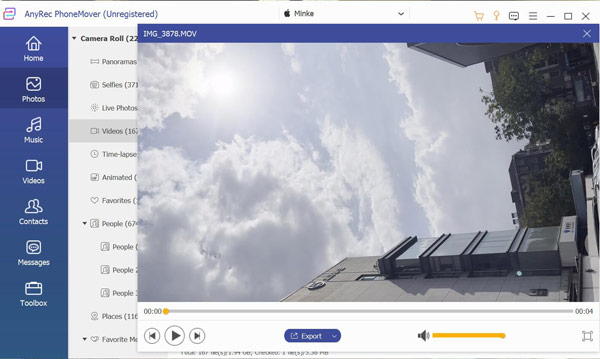
Langkah 2.Jika anda ingin membuat nada dering pada iPhone, anda boleh mengklik butang "Kotak Alat" dan butang "Pembuat Nada Dering". Anda boleh mencipta nada dering tanpa iTunes sekarang.
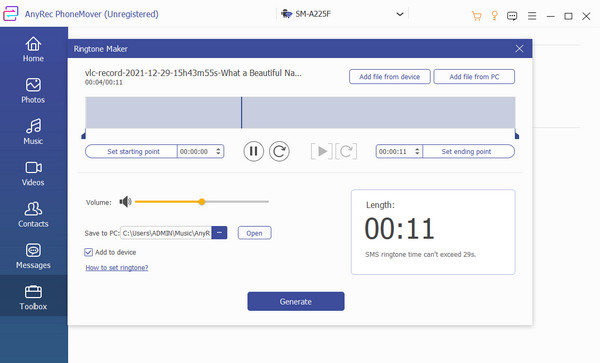
Bahagian 3: Soalan Lazim tentang iTunes tidak Mengenali iPhone
-
Bagaimana untuk memberitahu Mac supaya mempercayai iPhone 15/14/13 apabila menyambungkan iTunes atau Finder?
Anda boleh mengklik dua kali nama iPhone pada iTunes atau Finder. Kemudian akan ada pilihan untuk membiarkan Mac anda mempercayai iPhone.
-
Mengapa iTunes saya tidak akan mengenali iPhone saya apabila saya log masuk dengan Apple ID?
Sebabnya mungkin anda perlu mempercayai peranti anda pada iPhone atau komputer anda. Anda perlu log masuk dengan akaun Apple anda dan mempercayai semula peranti itu semula.
-
Mengapa iPhone saya tidak mempunyai respons apabila menyambung dengan iTunes?
Kadangkala, anda mungkin perlu mengaktifkan iPhone anda secara manual. Anda harus membuka kunci iPhone anda dan pastikan iPhone berada pada skrin utama.
Kesimpulan
Anda mesti tahu cara menyemak sebab iTunes anda tidak mengenali iPhone anda 15/14/13. Anda boleh mencuba penyelesaian di atas satu persatu. Tetapi apabila anda masih tidak dapat menyelesaikan isu ini dan anda perlu mengurus iOS, seperti memindahkan foto dari iPhone ke Windows, anda boleh menggunakan AnyRec PhoneMover.
100% Selamat
